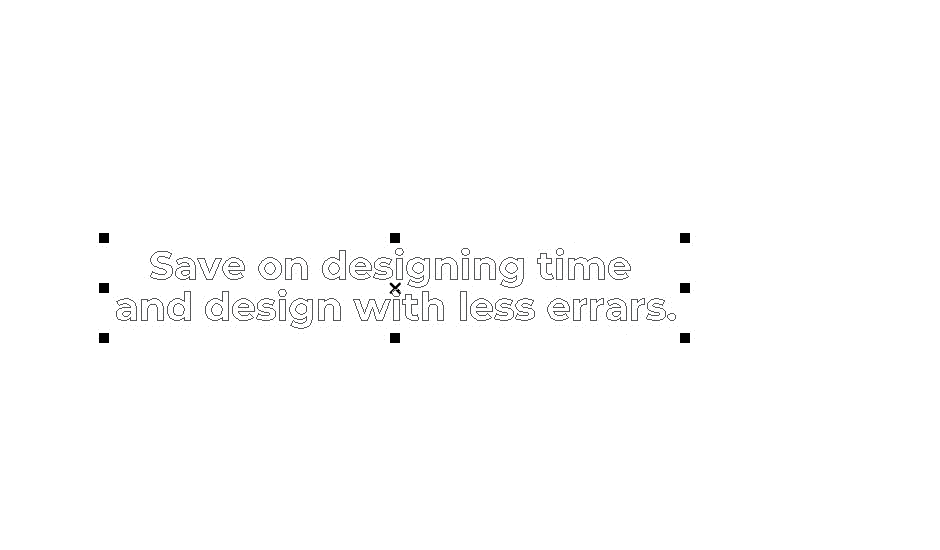EasySIGNテキストツールを使用してテキストを作成および編集します。 EasySIGNワークシートの左側にあるツールボックスでテキストツールを開きます。

テキスト設定
次に、ワークシート上のテキストを配置する位置をマウスの左ボタンでクリックします。 入力を開始し、で設定を作成するだけです テキストモードバー.

フォントを選択してください (1) またはフォントマネージャを開きます (2) 使用可能なフォントをプレビューします。 リストされているようにお気に入りのフォントを開きます (3)。 文字サイズを設定する (6)、ライン距離 (7)、スペース幅 (8) とキャラクターの回転 (9)。 文字間にスペースを追加します (10)、文字の幅を設定します (11) テキストを歪める (12)。 作成した設定をデフォルトとして保存します (4) またはテキストにデフォルト設定を適用します (5).
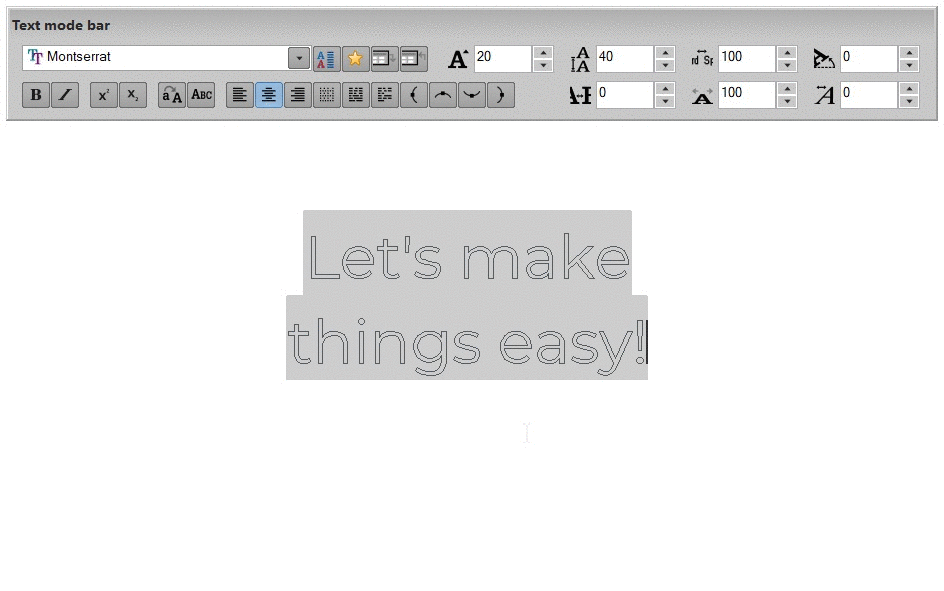
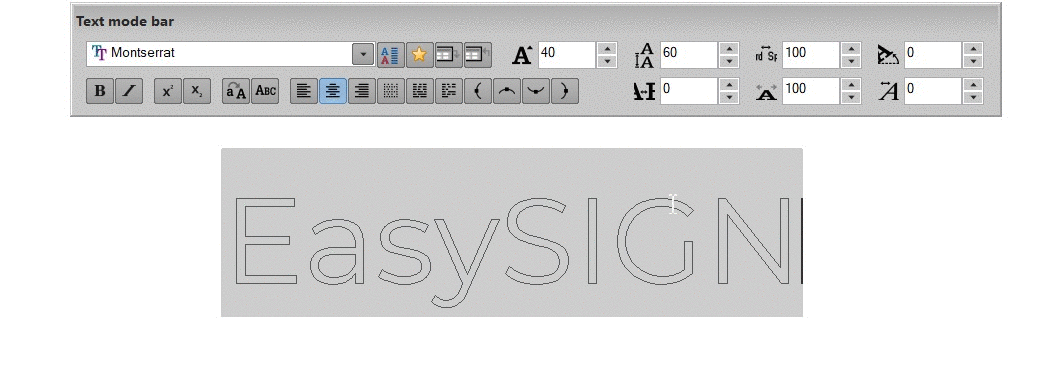
テキストスタイル
![]()
テキストを太字、斜体、上付き文字、下付き文字、大文字、または小文字に設定します。
スモールキャピタル、上付き文字、下付き文字のサイズの一般的な設定は、以下で利用できます。 表示>設定>テキスト
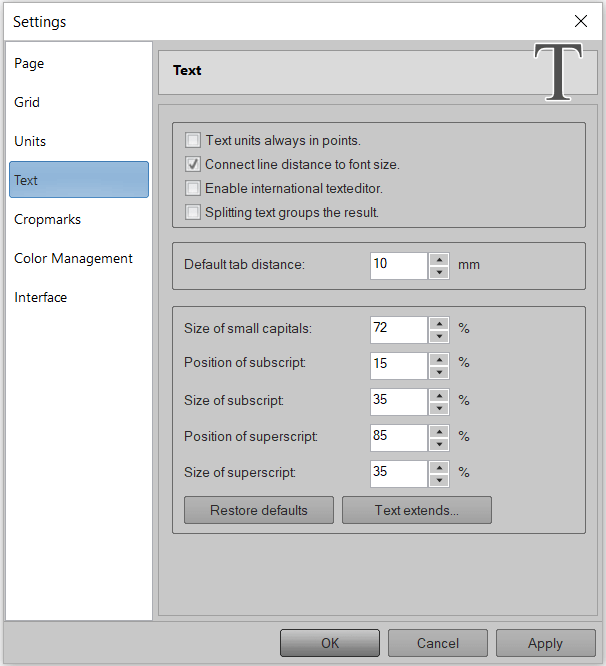
テキストの配置
![]()
配置を左、中央、または右に設定します。 文字の単語または行のテキストを正当化します。
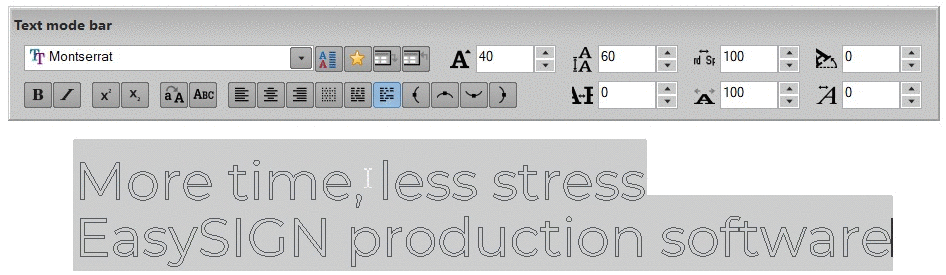
パス上のテキスト
テキスト>パスにテキストを配置
![]()
パスにテキストを配置する、パスの左側または右側、下部または上部に配置されます。
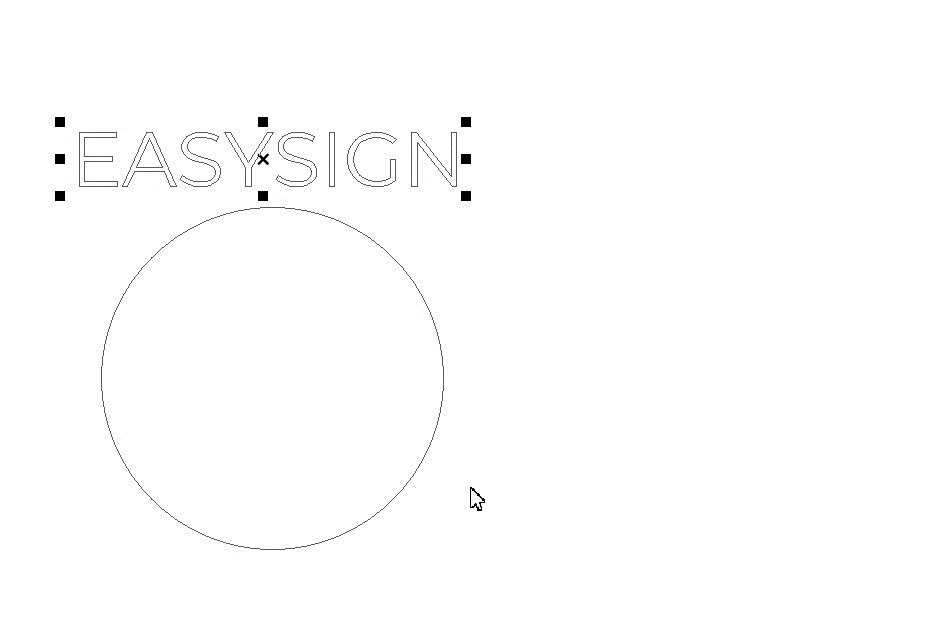
テキストタブ
表示>定規
の位置 タブ 内で設定することができます ルーラー ツールバー。
テキストの向き
テキストを水平から垂直に配置する テキスト>テキストの向き>ホテルテキスト
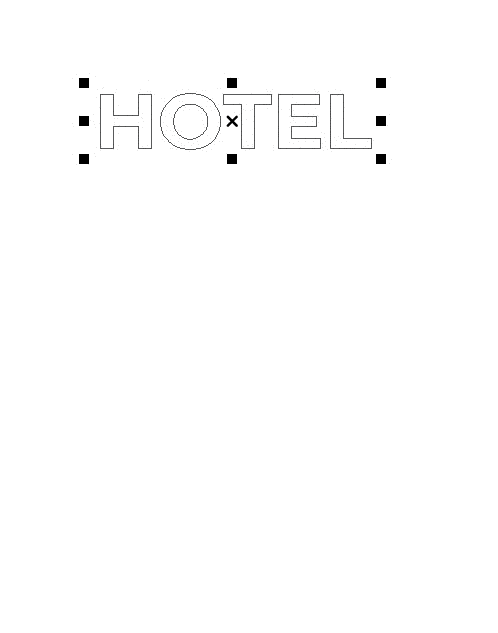
スペルチェッカー
スペルミスを避け、スペルチェッカーでテキストをチェックしてください テキスト>スペル>スペルチェック